Все способы:
Способ 1: Аккаунт Google
Учетная запись Google синхронизирует данные между устройствами, к которым привязан профиль. Можно передавать документы, события календаря, контакты и их данные, заметки, историю браузера. Чтобы перенести информацию со смартфона Xiaomi на Samsung, потребуется, чтобы на обоих устройствах использовался один и тот же аккаунт Гугл.
В нашем отдельном материале есть полноценная инструкция как создать Google-аккаунт на устройствах, работающих на базе Android. Руководство универсальное, поэтому подойдет и для девайсов Xiaomi, и Samsung.
Подробнее: Как создать Гугл аккаунт на Андроид
После того как профиль создан, его нужно подключить на смартфоне Samsung. Для синхронизации данных на одном из устройств зайдите в настройки учетной записи.
Затем выберите аккаунт Гугл и то, что необходимо перенести.
Способ 2: Облачное хранилище
Облачный сервис позволяет передать мультимедийные файлы, документы и другие данные с Сяоми на Самсунг. Для этого потребуется доступ к интернету. Существует множество хранилищ, но на большинстве мобильных устройств, работающих на базе Android, предустановлен Google Drive:
- На смартфоне Xiaomi откройте приложение Google Диск и авторизуйтесь в нем, если необходимо. В главном окне тапните по кнопке в виде плюса, расположенной в нижнем правом углу. Всплывет меню, где выберите пункт «Загрузить».
- Во встроенном проводнике найдите файлы, которые нужно перенести. Для удобства они отсортированы по типу: документы, изображение, аудио и другие. Чтобы выбрать несколько, выделите первый файл долгим тапом, затем отметьте нужное. Нажмите на кнопку «Выбрать» вверху.
- После загрузки данных запустите приложение на телефоне Samsung. Используйте тот же аккаунт, что на Xiaomi. Выделите долгим нажатием файлы, которые нужно перенести. Тапните по вертикальному троеточию в верхнем углу справа. В отобразившемся меню нажмите на пункт «Скачать».
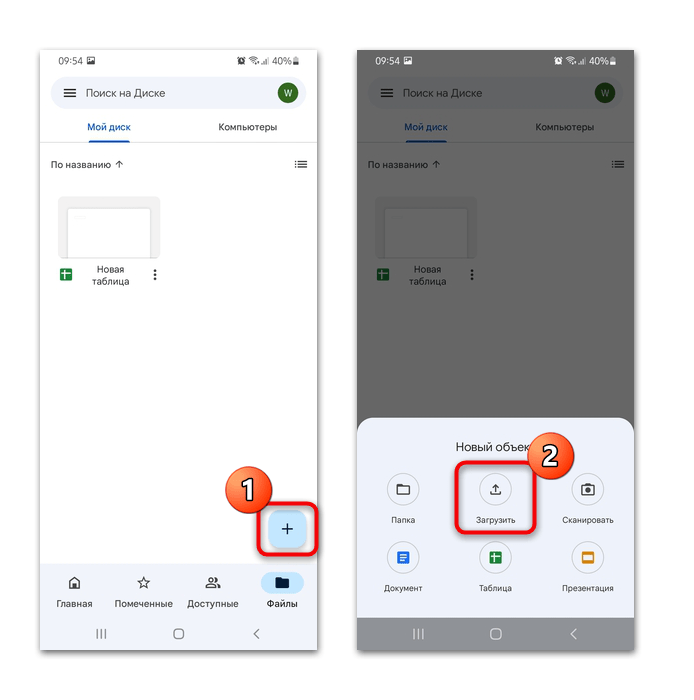
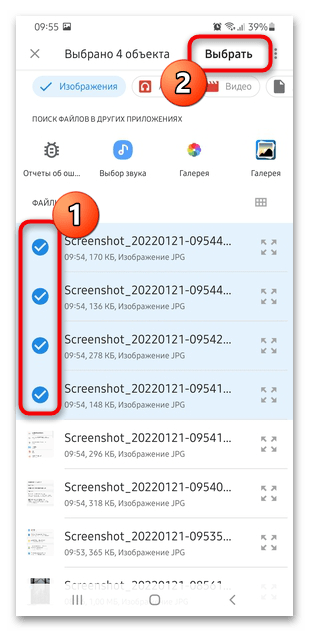
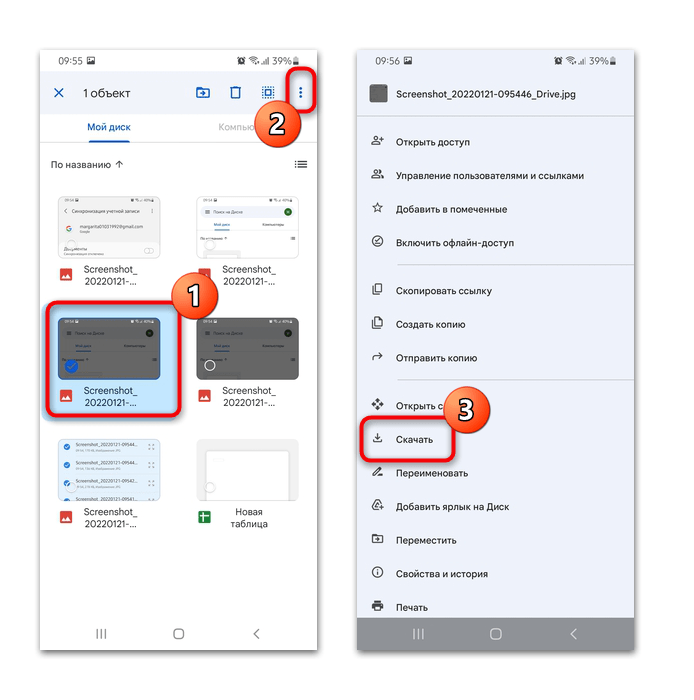
После этого все данные, которые были загружены на облачный сервис и скачаны, появятся во внутренней памяти телефона Samsung.
Объем памяти облачного сервиса ограничен. Посмотреть его в Google Диске можно в главном меню, тапнув по трем горизонтальным полоскам вверху. При необходимости дополнительное пространство в этом сервисе можно купить.
Читайте также: Скачивание файлов с Google Диска
Способ 3: Mi Drop
Быструю передачу данных можно осуществить с помощью фирменной утилиты Mi Drop через точку Wi-Fi, к которой подключены устройства. В телефоне Xiaomi приложение предустановлено, а на Samsung его придется скачать дополнительно, но для других производителей оно может быть недоступно в Google Play Маркете, поэтому потребуется воспользоваться сторонними ресурсами для загрузки APK-файла.
Читайте также: Как установить приложение на Android
- Запустите приложение Mi Drop на телефоне-получателе и нажмите на кнопку «Получить». Точка доступа Wi-Fi будет автоматически создана на смартфоне. Отобразится соответствующее уведомление.
- Откройте файловый менеджер или «Галерею» на Xiaomi, затем выделите файлы, которые нужно передать. Сделать это можно продолжительным нажатием. Тапните по кнопке «Отправить» на появившейся внизу панели. В новом окне нажмите на «Mi Drop».
- После недолгого поиска отобразится список с доступными устройствами, на которых работает Mi Drop. Коснитесь аватарки профиля.
- На экране другого смартфона подтвердите получение файлов от Xiaomi.
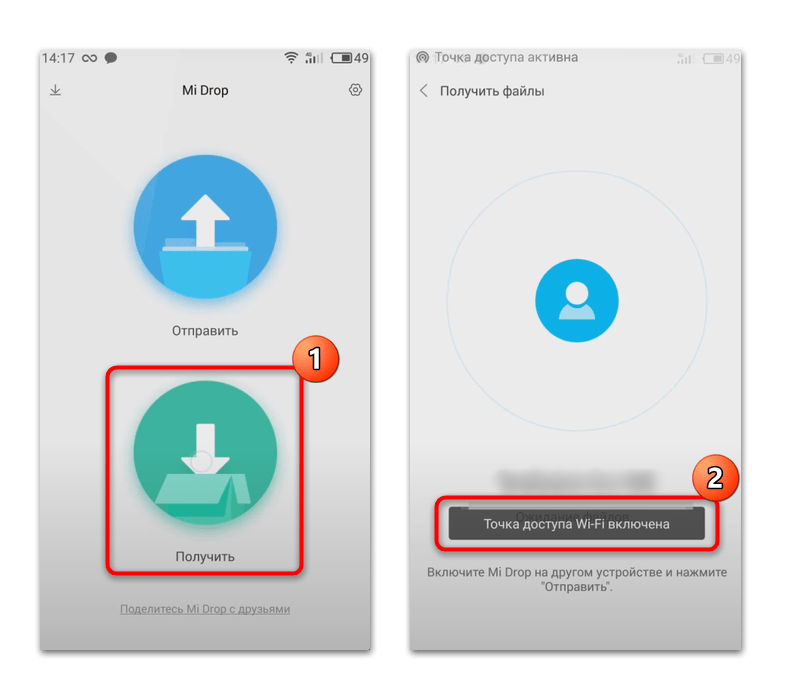
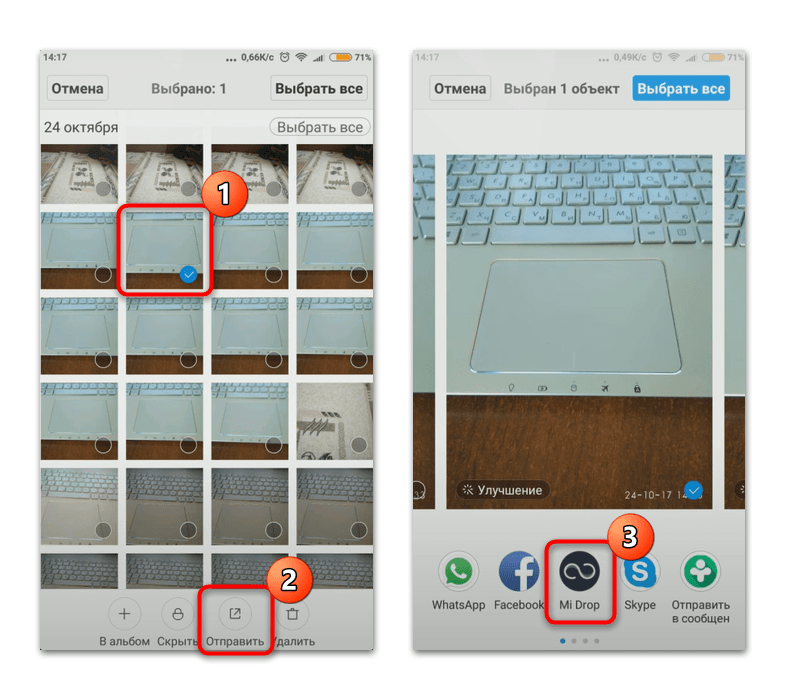
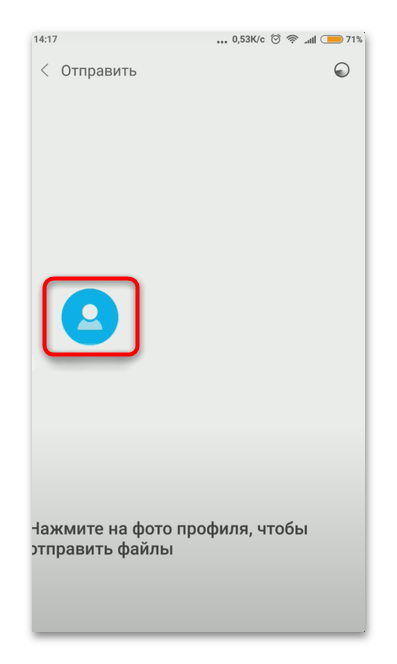
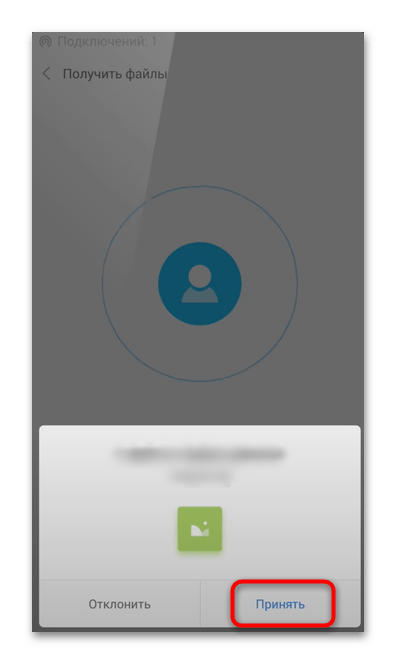
На экранах устройств отображается процесс передачи данных. После завершения процедуры появится соответствующее уведомление.
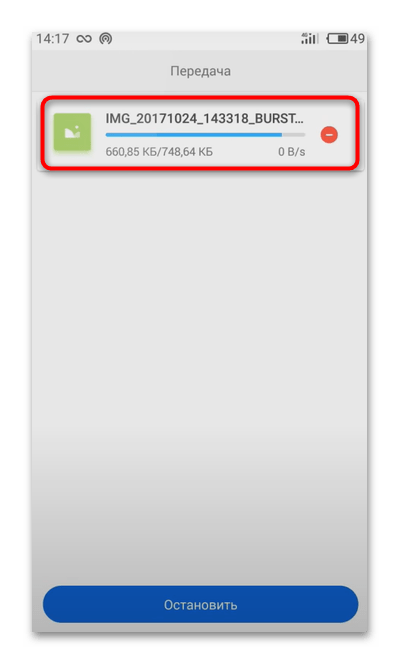
Способ 4: Bluetooth
Самый универсальный способ передать данные — это использование модуля Bluetooth, поскольку все современные мобильные девайсы оснащены им. Отметим, что это не лучший выбор для отправки объемных файлов из-за медленной скорости технологии.
Для начала активируйте функцию на обоих устройствах через верхнюю шторку или раздел с подключениями в системных «Настройках»:
- Выберите файл, который нужно передать. Выделите его или откройте. На нижней панели появится панель с функцией «Отправить».
- Когда устройство Samsung будет выбрано из списка обнаруженных устройств, на его экране появится окно с подтверждением получения данных. В появившемся меню выберите способ передачи «Bluetooth».
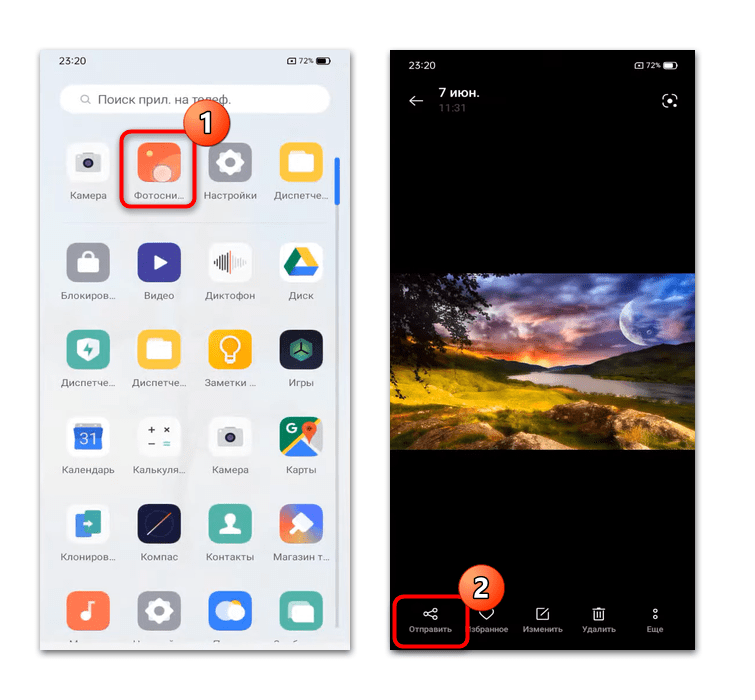
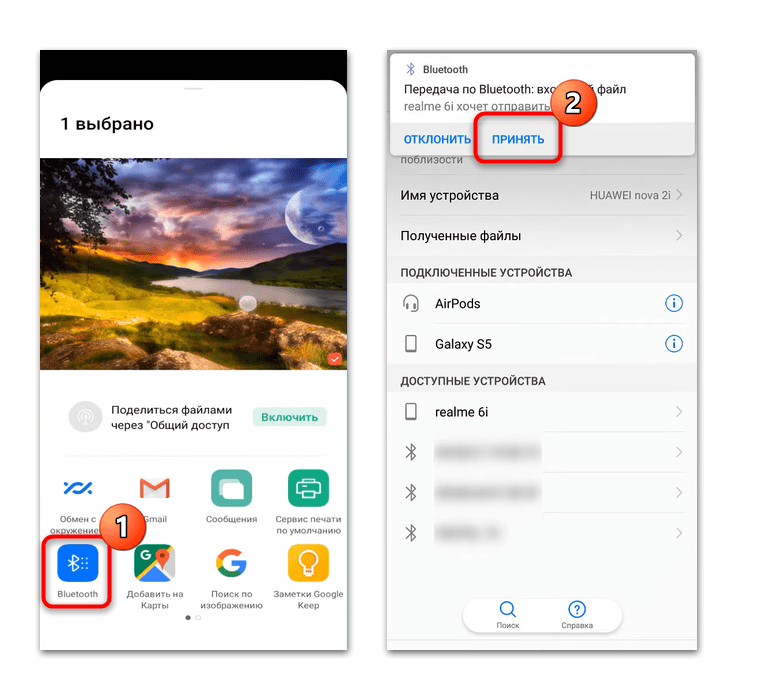
После этого файлы, которые переданы через Bluetooth, можно найти в папке с одноименным названием через файловый менеджер или «Галерею», если это изображение или видео.
Способ 5: Ручной перенос
Существуют альтернативные способы обмена данных между мобильными устройствами разных производителей. Если мобильные девайсы поддерживают съемные карты microSD, то перенести данные можно через такой накопитель. Для этого потребуется запустить любой файловый менеджер на смартфоне, затем выделить нужные данные и выбрать функцию копирования.
Перенесите файлы с Xiaomi на флеш-карту, затем вставьте накопитель в лоток телефона Samsung. Обычно он находится на боковой части панели, и извлечь его возможно с помощью специальной скрепки. Наш автор рассматривал, как вставить карточку в девайс.
Подробнее: Как подключить карту памяти на телефоне
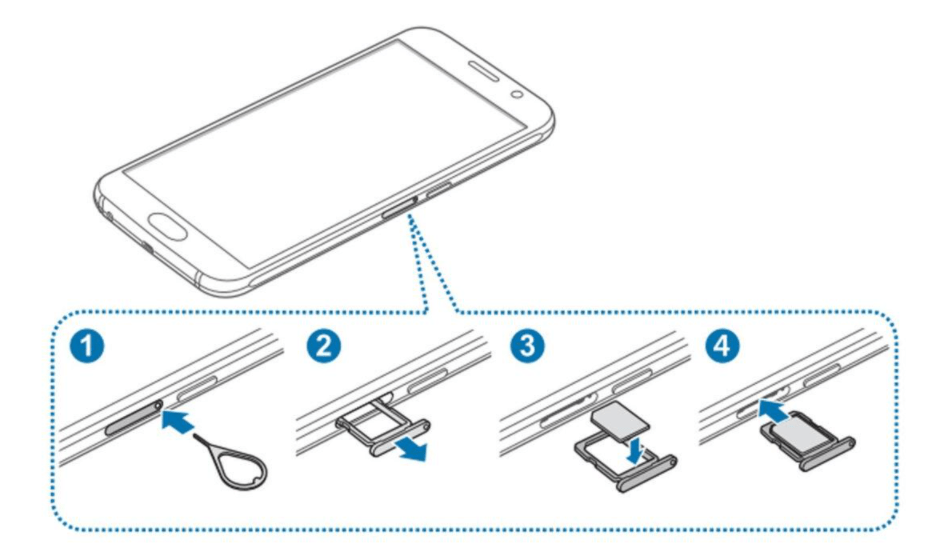
При наличии ПК или ноутбука перенести данные можно, подключив устройства по USB. Для этого потребуется сначала скинуть файлы на компьютер, затем передать их на другой мобильный девайс.
Способ 6: Стороннее приложение
Для обмена данными между мобильными устройствами можно использовать специальные утилиты, которые доступны бесплатно в официальном магазине Google Play Маркет. Одним из самых популярных решений является ShareMe.
Передача осуществляется через Wi-Fi или Bluetooth без подключения к интернету.
- Скачайте приложение на оба смартфона и запустите его на телефоне Samsung. Согласитесь с условиями использования и откройте ему доступ ко всем файлам, хранящимся в памяти девайса.
- Тапните по кнопке «Получить». Нажмите на строку «Изменить системные настройки», чтобы отредактировать параметры беспроводного соединения. Переведите переключатель разрешения в активное состояние и вернитесь в предыдущее окно.
- В новом окне отобразится сгенерированный QR-код, который потребуется отсканировать камерой Xiaomi.
- Откройте это же приложение на Xiaomi и разрешите доступ к данным, затем нажмите по кнопке «Отправить». При помощи выделения выберите файлы, которые нужно отправить. Можете использовать панель быстрого перехода (вверху) к папкам, различным типам файлов или приложениям. Когда нужное будет выделено, тапните по кнопке «Отправить», расположенной внизу.
- Появится окно со сканером QR-кода. Наведите Сяоми на экран Самсунга, где есть код, созданный во втором шаге инструкции.
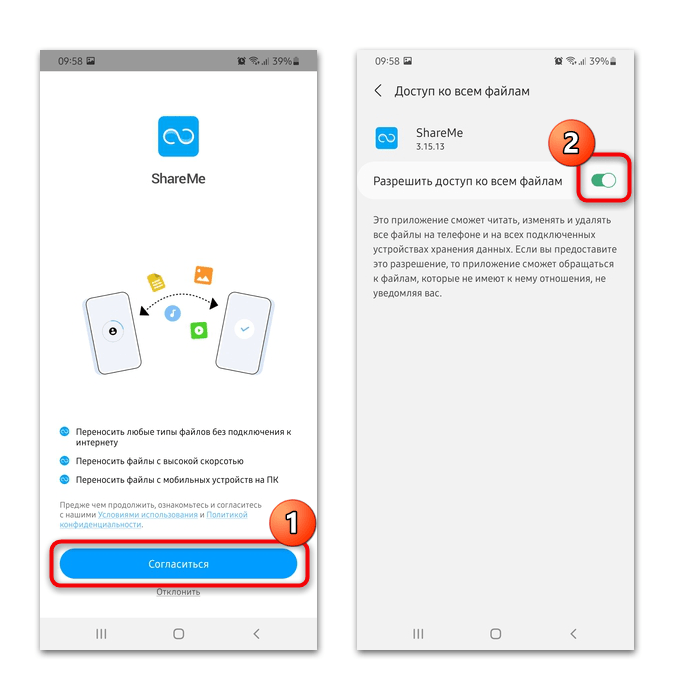
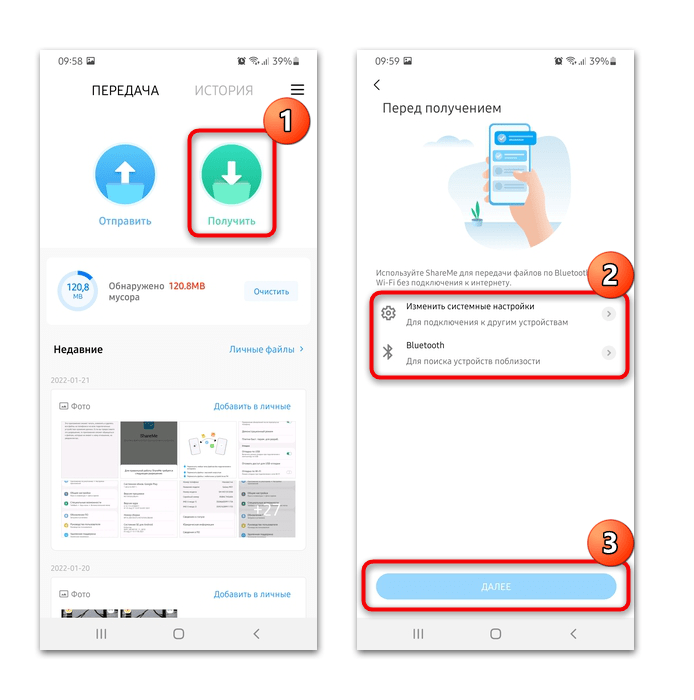
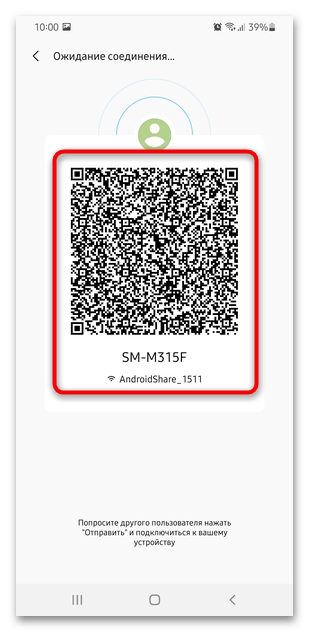
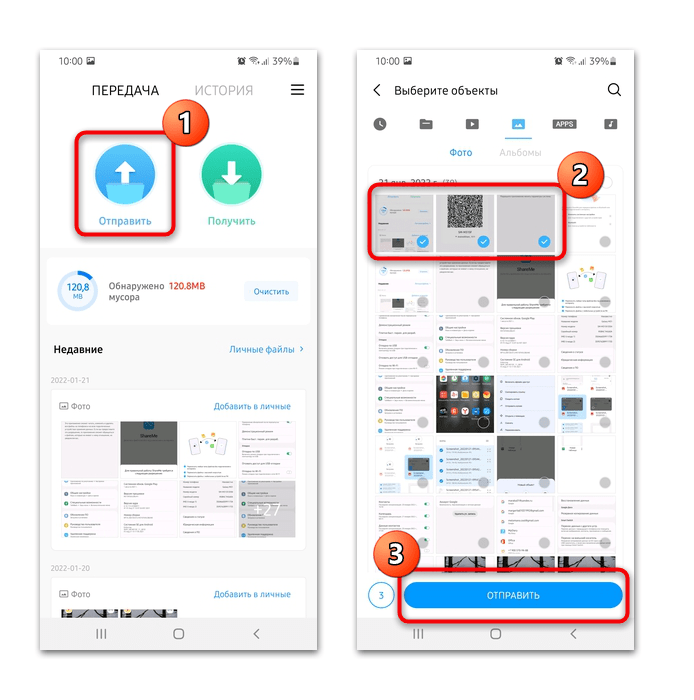
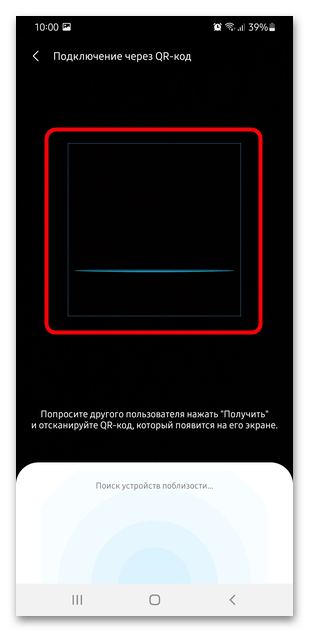
Если все сделано правильно, начнется процесс переноса файлов. Когда на Samsung передаются приложения, то их потребуется установить.
Способ 7: Android Beam
Если оба устройства оснащены чипом NFC, то обменяться данными между ними можно с помощью функции Android Beam. Она отличается повышенной скоростью, а также не требует подключения к интернету и установки дополнительного софта. Активировать возможность можно через системные «Настройки» в разделе с подключениями и NFC. В нашем отдельном материале описано способ включения Android Beam и алгоритм действий для синхронизации смартфонов, работающих на базе Android. Инструкция подойдет как для Xiaomi, так и для Samsung.
Подробнее: Что такое Android Beam

Способ 8: Обмен с окружением
Еще одна функция для обмена данными для устройств, которые взаимодействуют с сервисами Google, — это функция «Обмен с окружением». Для начала потребуется активировать функцию на обоих смартфонах. Инструкция аналогична на Samsung и Xiaomi:
- Откройте системные «Настройки» и перейдите в раздел «Google».
- Найдите пункт «Устройства и обмен данными». Коснитесь его и выберите функцию «Обмен с окружением».
- На верхней панели включите опцию с помощью переключателя. Также здесь можно настроить доступ к устройству другим пользователям.
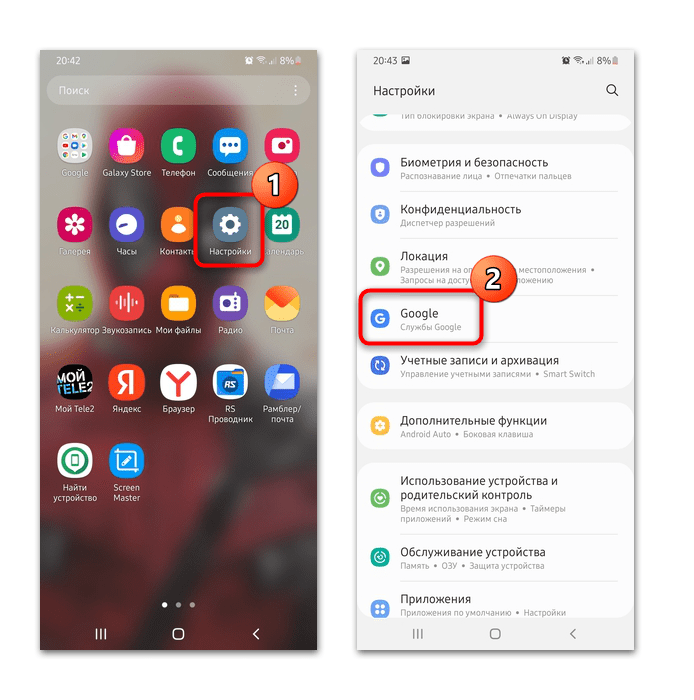
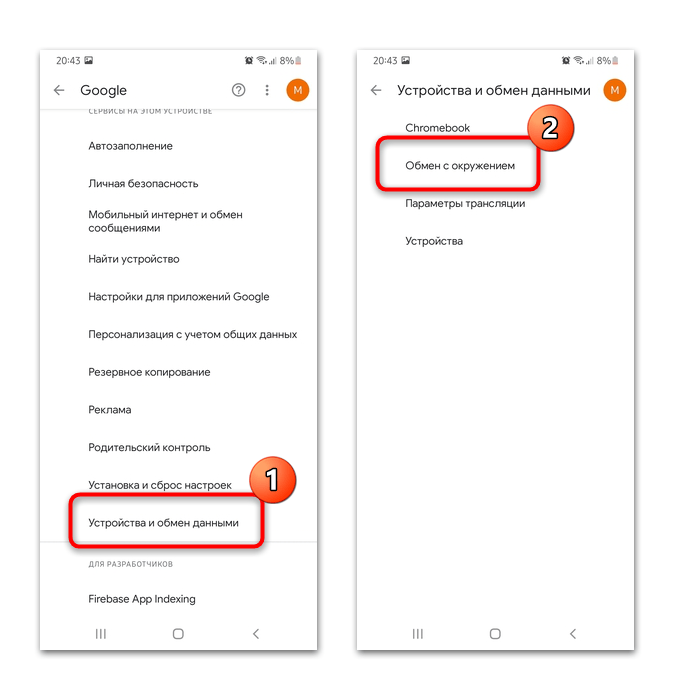
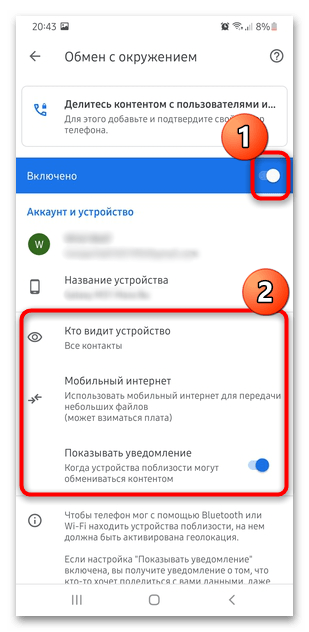
После того как «Обмен с окружением» будет активен, на Xiaomi выберите файлы, которые нужно передать, и в разделе «Поделиться» нажмите на соответствующую кнопку. Она может располагаться сверху в виде надписи или отображаться в качестве иконки в списке способов. Когда телефон найдет Samsung, выберите его и подтвердите передачу.
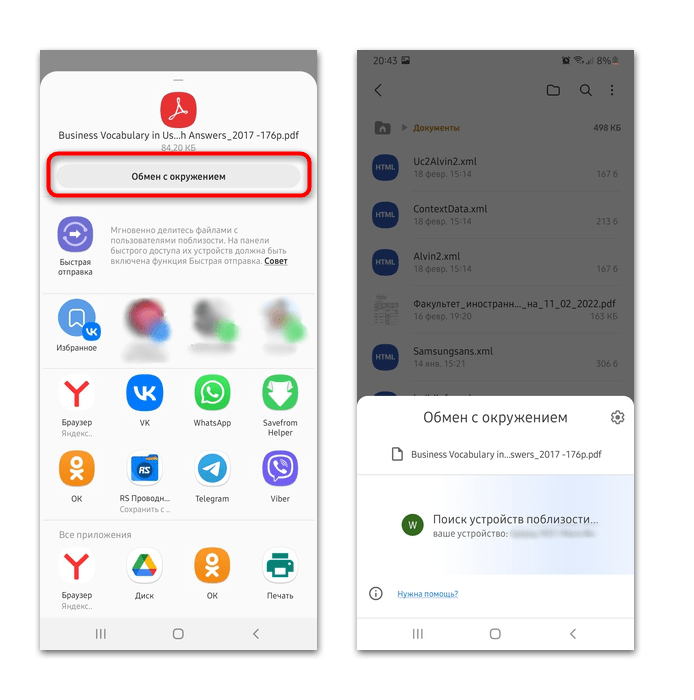
Подключение происходит через глобальную сеть. Могут использоваться мобильные данные, а за обмен взиматься плата по тарифу, если подключен лимитный интернет.
Перенос СМС
Несмотря на популярность мессенджеров и социальных сетей, пользователи до сих пор активно обмениваются SMS. Большинство способов не предусматривают передачу хранящихся в памяти устройства сообщений, но в некоторых случаях именно их необходимо перенести с Xiaomi на Samsung. Сделать это можно с помощью встроенных средств, сим-карты или стороннего приложения, позволяющего создать резервное копирование СМС на одном устройстве, затем восстановить из облачного хранилища на другом. Наш автор рассматривал, как обмениваться полученными и отправленными SMS между девайсами на базе Андроид, поэтому инструкция подойдет для большинства моделей.
Подробнее: Как перенести СМС с Андроида на Андроид
Перенос приложений
Если возникла ситуация, когда нужно передать приложения с телефона Сяоми на Самуснг, то можно воспользоваться функциями синхронизации аккаунта Google, возможностями файлового менеджера или стороннего софта, специально разработанного для этого. У нас на сайте есть инструкции для каждого способа.
Подробнее: Как перенести приложение с Андроида на Андроид
Руководство совместимо с большинством мобильных устройств, работающих на данной операционной системы, включая Xiaomi и Samsung.
Читайте также: Как передать приложение по Блютуз
Перенос контактов
Когда нужно передать контакты, которые хранятся на Сяоми, то доступно несколько способов сделать это. Самый простой — это копирование их на симку или отправка по Bluetooth. Также можно использовать съемный накопитель, если возможность его установки предусматривает смартфон, стороннее приложение или функции аккаунта Google. Мы развернуто разбирали все способы в отдельной статье.
Подробнее: Как перенести контакты с Андроида на Андроид
 Наша группа в TelegramПолезные советы и помощь
Наша группа в TelegramПолезные советы и помощь
 lumpics.ru
lumpics.ru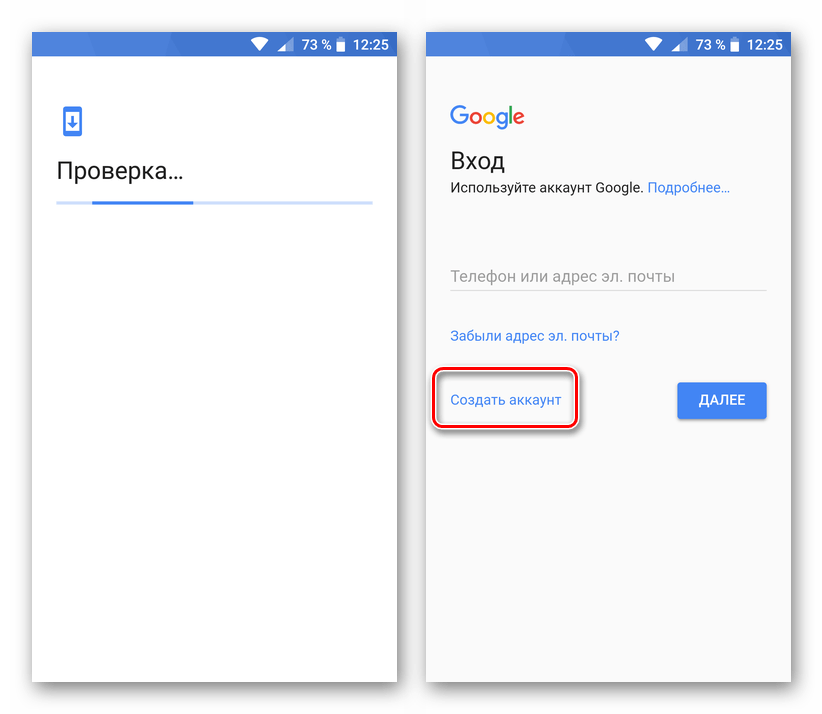
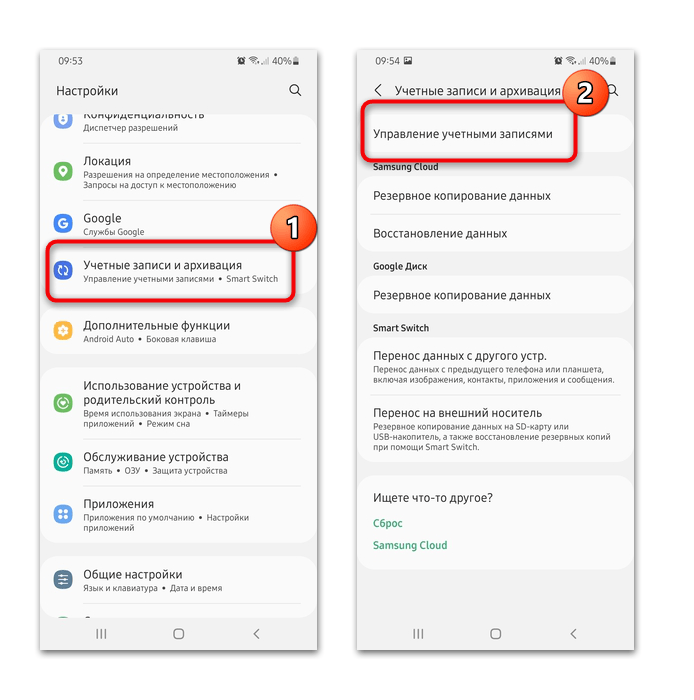
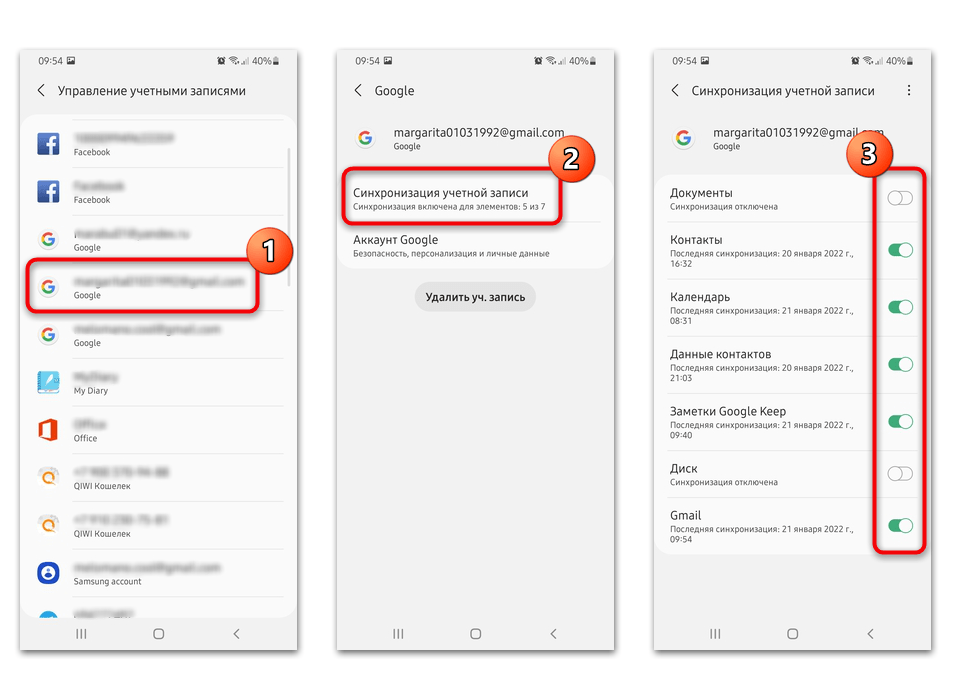
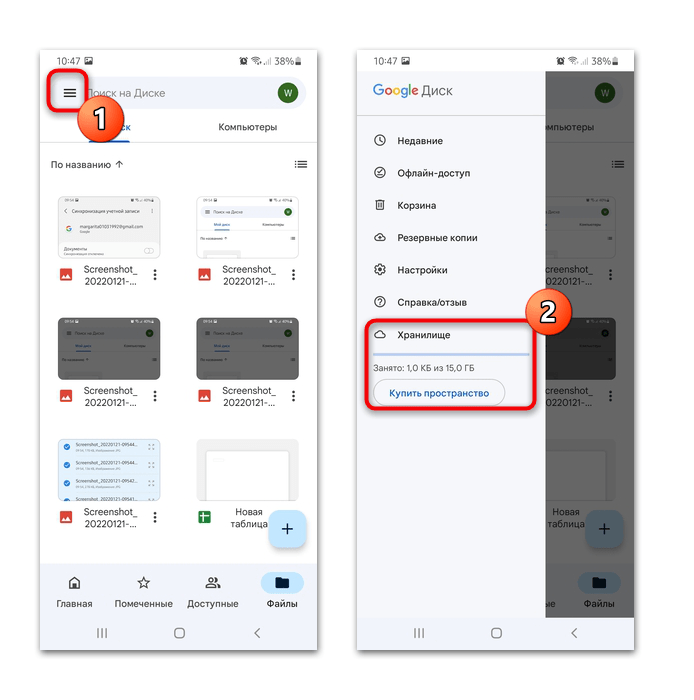
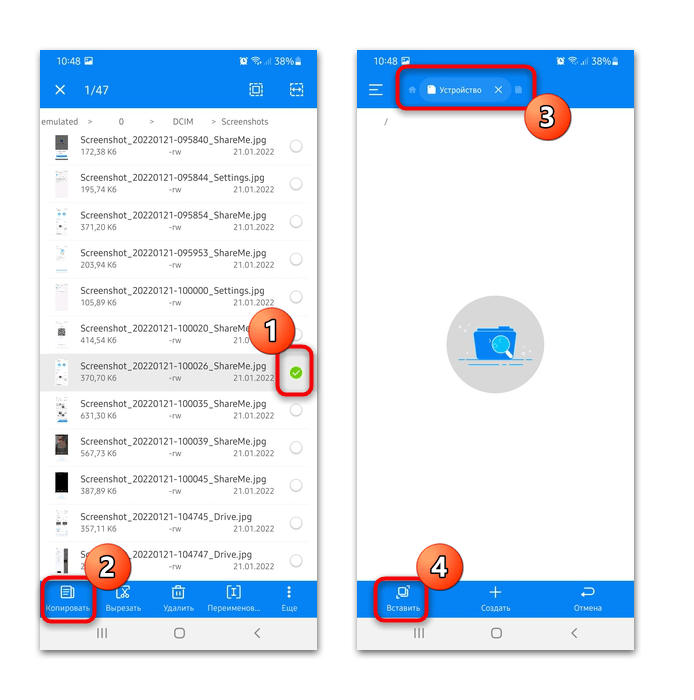
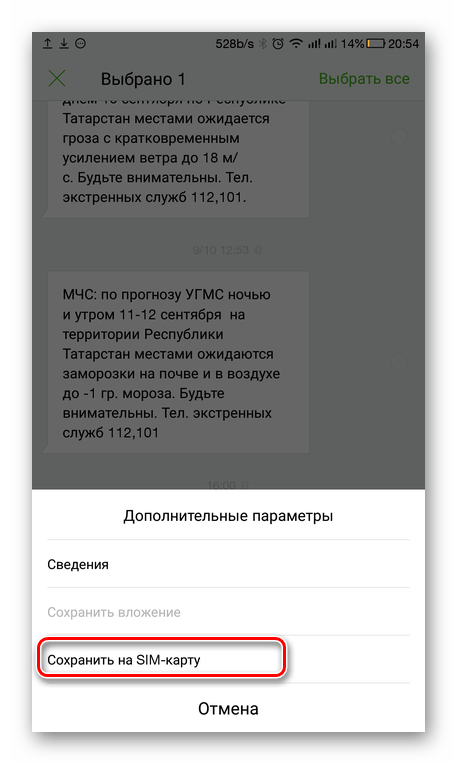
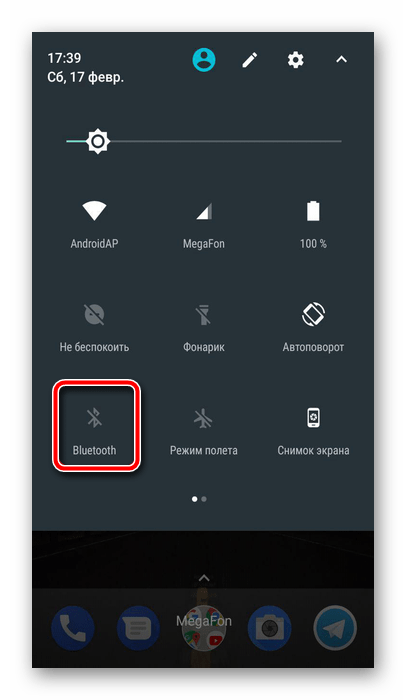
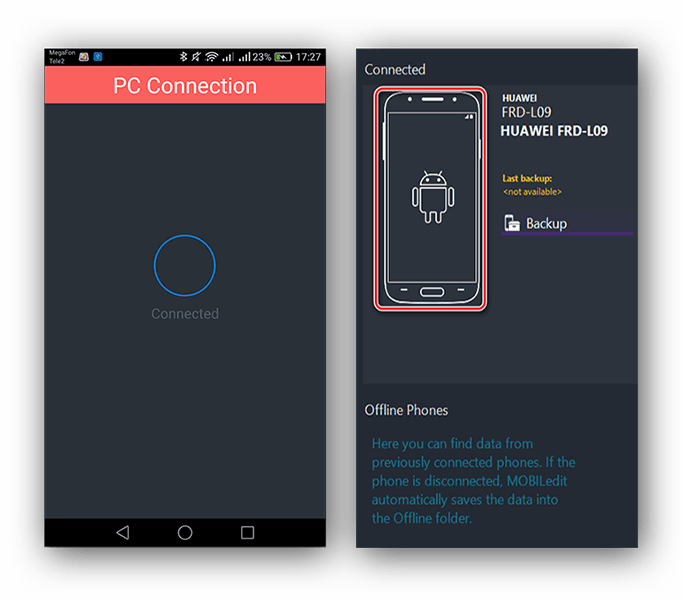




А сим карта на новом телефоне должна быть новая или представить с которого переносим данные?
Здравствуйте. Совершенно никакого влияния на перенос данных с одного Android-девайса на другой SIM-карта не оказывает, и практически в рассматриваемых операциях не задействуется (разве что, вы с её помощью решите переносить контакты), поэтому в целом можете действовать как вам нужно. Логичнее, вероятно, использовать старую SIM-карту на новом смартфоне, не менять же номер с каждой заменой телефона…